Több lassított Vegasban!
További lassulás Vegas!

Hogy tisztázza a helyzetet a lassulás (lassított) Las Vegasban, és a problémák velük.
Természetesen megértjük, hogy sok a „imádkozni”, hogy Twixtor (aki Vegasban, felülvizsgálat és akinek munkája látható itt), de én személy szerint nem szeretem használni ezt a plugint Vegasban, mert: az első - ez meglehetősen instabil (működik OFX integráció), a második - nem könnyű kezelni (bár inkább a szokásom, de dolgozni pályák Vegas valóban több gemmorno mint rétegekkel az After Effects, különösen AE sokkal meredekebb, ahogy azt a vektort változata bővítmény), a harmadik - ez drága (relatív értéke az átlagos szintje plug-inek, hogy c tovább a prof. verzió áll, mint Vegas magát).
Újoncok látni, hallani, hogy mi ez a plugin valószínűleg letölteni és elkezd „dolgozni”, bár a legtöbb esetben nem használják, és 10-15% a kapacitás a plugin. Különösen a célra általában novchikov sima és megoldani nagyon egyszerűen standard Vegas jelenti.
Szóval, mit kell tennem, hogy jobb lassulás segítségével Velocity - eszköz Vegas
1. Minél nagyobb, annál jobb FPS lassulás.
Velocity több rugalmas eszköz, mint a lejátszási sebesség, de néhány esetben lehetséges, hogy mindkettőt használni (a szétválasztott fragmensek)
3. Ne feledkezzünk Bemozdítás Vegasban!
a) Kapcsolja be Motion Blur. Ehhez meg kell bekapcsolni video busz pálya (tedd az ellenőrzést nézet -> video busz sáv, vagy a Ctrl + Shift + B), hogy továbbra is nyomja ezen a pályán pr.kn.myshi válassza elmosódást (sm.kartinku). motion blur maga lehet csavarni a mennyezet „elsimítására” egy diavetítés, amely eljut a kijárat felé. De minden attól függ, a szalag, így látni, amit kapsz! Erős motion blur nagyban kenje meg a képet!
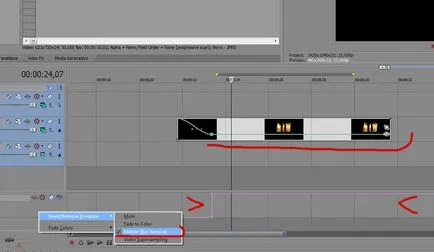
b) használata Interpolálás Fields a projekt beállításainak egy „tiszta” képet. A projekt beállításai (File -> tulajdonságok) set de-inerlace módot Interpolálás. Kívánatos, hogy egy progresszív scan forrást.
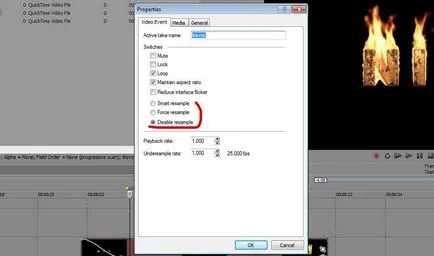
Ez minden. Ezekkel az egyszerű módszerekkel lehet kapni elég kachstvennoe lassulás.